HP ENVY 17-ch0027ur 5D5F7EA Инструкция по эксплуатации онлайн
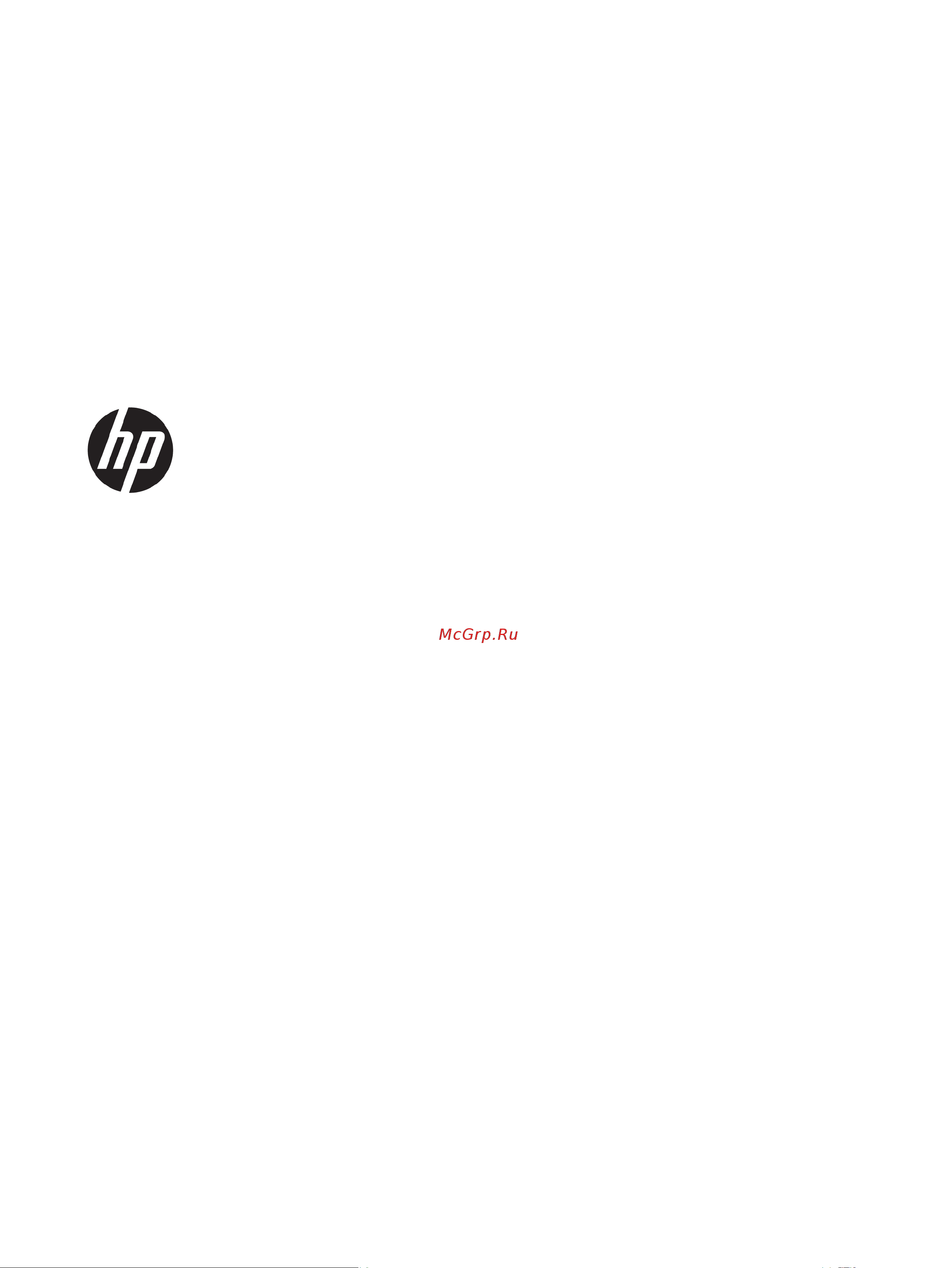
Руководство пользователя
СВОДКА
В этом руководстве приводятся сведения о компонентах, подключении к сети, управлении питанием,
безопасности, резервном копировании и других аспектах.
Содержание
- Руководство пользователя 1
- Уведомление о безопасности 3
- Настройка конфигурации процессора только на некоторых моделях 5
- Содержание 7
- Дополнительные ресурсы hp 13
- Начало работы 13
- Рекомендации 13
- Глава 1 начало работы 14
- Таблица 1 1 дополнительные сведения продолжение 14
- Вид справа 15
- Знакомство с компьютером 15
- Расположение оборудования 15
- Расположение программного обеспечения 15
- В этом разделе рассказывается о расположении компонентов вид слева 16
- Вид слева 16
- Глава 2 знакомство с компьютером 16
- Таблица 2 1 компоненты вид справа и их описание продолжение 16
- Вид слева 5 17
- Таблица 2 2 компоненты вид слева и их описание 17
- Внимание для снижения риска получения тяжелой травмы прочтите руководство по безопасной и 18
- Глава 2 знакомство с компьютером 18
- Дисплей 18
- Дисплей компьютера может содержать такие важные компоненты как динамики антенны камеры и микрофоны 18
- Комфортной работе в нем описывается как правильно разместить компьютер и организовать рабочее место а также приведены меры по защите здоровья и правила работы с компьютером в руководстве по безопасной и комфортной работе также приводятся важные сведения по технике безопасности при работе с электрическими и механическими устройствами руководство по безопасной и комфортной работе доступно на веб странице http www hp com ergo 18
- Производитель активирует для дисплея компьютера режим сниженного синего излучения который комфортнее и безопаснее для глаз кроме того в этом режиме автоматически регулируется синее излучение при использовании компьютера ночью или для чтения 18
- Режим сниженного синего излучения только на некоторых моделях 18
- Таблица 2 2 компоненты вид слева и их описание продолжение 18
- Клавиатуры для разных языков могут отличаться 19
- Область клавиатуры 19
- Область клавиатуры 7 19
- Таблица 2 3 компоненты дисплея и их описание 19
- Компоненты сенсорной панели 20
- Параметры и компоненты сенсорной панели 20
- Параметры сенсорной панели 20
- В этом разделе описываются индикаторы на компьютере 21
- Индикаторы 21
- Область клавиатуры 9 21
- Таблица 2 4 компоненты сенсорной панели и их описание 21
- Таблица 2 5 индикаторы и их описание 21
- В этом разделе описываются кнопка вентиляционные отверстия и считыватель отпечатков пальцев 22
- Глава 2 знакомство с компьютером 22
- Кнопка вентиляционные отверстия и считыватель отпечатков пальцев 22
- Считыватели отпечатков пальцев которые позволяют входить в систему по отпечатку пальца могут находиться на сенсорной панели на боковой панели компьютера или на верхней крышке под клавиатурой 22
- Таблица 2 5 индикаторы и их описание продолжение 22
- Таблица 2 6 кнопка вентиляционные отверстия считыватель отпечатков пальцев и их описание 22
- В этом разделе описываются специальные клавиши 23
- Область клавиатуры 11 23
- Специальные клавиши 23
- Таблица 2 6 кнопка вентиляционные отверстия считыватель отпечатков пальцев и их описание продолжение 23
- Глава 2 знакомство с компьютером 24
- Таблица 2 7 специальные клавиши и их описание 24
- В этом разделе описываются клавиши действий 25
- Для выполнения функции клавиши действия нажмите и удерживайте эту клавишу 25
- Клавиши действий 25
- Клавиши действий выполняют часто используемые системные функции обозначенные значками на клавишах с f1 по f12 на разных компьютерах используются разные клавиши действий 25
- Область клавиатуры 13 25
- Примечание на некоторых устройствах нужно нажимать клавишу fn вместе с 25
- Соответствующей клавишей действия 25
- Таблица 2 7 специальные клавиши и их описание продолжение 25
- Таблица 2 8 клавиши действий и их описание 25
- В этом разделе рассказывается о расположении компонентов вид снизу 26
- Вид снизу 26
- Глава 2 знакомство с компьютером 26
- Таблица 2 8 клавиши действий и их описание продолжение 26
- Важно наклейки могут находиться в следующих местах на нижней панели компьютера внутри 27
- Наклейки 27
- Наклейки 15 27
- Наклейки на компьютере содержат сведения которые могут потребоваться при устранении неполадок или поездках с компьютером в другие страны наклейки могут быть бумажными или же надписи могут наноситься непосредственно на устройство 27
- Отсека для батареи под служебной дверцей на задней панели дисплея или на нижней панели откидной опоры планшетного компьютера 27
- Сервисная наклейка на вашем компьютере будет выглядеть как в одном из примеров приведенных ниже см рисунок наиболее точно соответствующий наклейке на вашем компьютере 27
- Сервисная наклейка содержит важную информацию необходимую для идентификации вашего компьютера если вы обратитесь в службу поддержки наш специалист может попросить вас назвать серийный номер код продукта или номер модели поэтому найдите эту информацию прежде чем обращаться в службу поддержки 27
- Таблица 2 10 компоненты сервисной наклейки 27
- Таблица 2 9 компоненты вид снизу и их описание 27
- Глава 2 знакомство с компьютером 28
- Наклейка со сведениями о соответствии нормам содержит информацию о соответствии компьютера различным нормам 28
- Наклейки сертификации устройств беспроводной связи содержат сведения о дополнительных беспроводных устройствах и отметки об одобрении для стран или регионов в которых эти устройства были разрешены для использования 28
- Таблица 2 11 компоненты сервисной наклейки 28
- Использование элементов управления беспроводной связью 29
- Клавиша режима в самолете 29
- Подключение к беспроводной сети 29
- Подключение к сети 29
- Элементы управления операционной системы 29
- Использование модуля hp mobile broadband только на некоторых моделях 30
- Подключение к беспроводной локальной сети wlan 30
- Использование esim только на некоторых моделях 31
- Использование gps только на некоторых моделях 31
- Использование беспроводных устройств bluetooth только на некоторых моделях 32
- Подключение к проводной локальной сети только на некоторых моделях 32
- Подключение устройств bluetooth 32
- Использование звука 34
- Использование камеры 34
- Использование развлекательных функций 34
- Подключение динамиков 34
- Использование параметров звука 35
- Параметры аудио 35
- Параметры звука 35
- Подключение гарнитуры 35
- Подключение наушников 35
- Использование видео 36
- Подключение устройства thunderbolt с использованием кабеля usb type c только на некоторых моделях 36
- Подключение видеоустройств с помощью кабеля hdmi только на некоторых моделях 37
- Подключение телевизора или монитора высокой четкости с помощью hdmi 37
- Использование передачи данных 38
- Настройка звука через hdmi 38
- Обнаружение и подключение беспроводных дисплеев с поддержкой технологии miracast только на некоторых моделях 38
- Подключение устройств к порту usb type c только на некоторых моделях 39
- Использование жестов на сенсорной панели и сенсорном экране 40
- Касание 40
- Масштабирование двумя пальцами 40
- Навигация по экрану 40
- Касание двумя пальцами сенсорная панель и высокоточная сенсорная панель 41
- Касание тремя пальцами сенсорная панель и высокоточная сенсорная панель 41
- Перетаскивание двумя пальцами сенсорная панель и высокоточная сенсорная панель 41
- Касание четырьмя пальцами сенсорная панель и высокоточная сенсорная панель 42
- Прокрутка тремя пальцами сенсорная панель и высокоточная сенсорная панель 42
- Использование дополнительной клавиатуры или мыши 43
- Использование экранной клавиатуры только на некоторых моделях 43
- Перетаскивание одним пальцем на сенсорном экране 43
- Прокрутка четырьмя пальцами высокоточная сенсорная панель 43
- Использование спящего режима и гибернации 45
- Переход в спящий режим и выход из него 45
- Управление питанием 45
- Активация режима гибернации и выход из него только на некоторых моделях 46
- Завершение работы выключение компьютера 46
- Использование значка питания и параметров электропитания 47
- Использование функции hp fast charge только на некоторых моделях 47
- Работа от батареи 47
- Определение низких уровней заряда батареи 48
- Отображение уровня заряда батареи 48
- Поиск сведений о батарее в hp support assistant только на некоторых моделях 48
- Экономия энергии батареи 48
- Батарея с заводской пломбой 49
- Действия пользователя в условиях низкого уровня заряда батареи 49
- Действия пользователя в условиях низкого уровня заряда батареи если компьютер не может выйти из режима гибернации 49
- Действия пользователя в условиях низкого уровня заряда батареи при наличии внешнего источника питания 49
- Действия пользователя в условиях низкого уровня заряда батареи при отсутствии источника питания 49
- Работа от внешнего источника питания 50
- Использование дефрагментации диска 51
- Использование очистки диска 51
- Использование программы hp 3d driveguard только на некоторых моделях 51
- Обслуживание компьютера 51
- Улучшение производительности 51
- Обновление драйверов средствами ос windows 10 s 52
- Обновление программ и драйверов 52
- Обновление программ и драйверов средствами ос windows 10 52
- Обновление программ средствами ос windows 10 s 52
- Определение состояния hp 3d driveguard 52
- Использование hp easy clean только для некоторых моделей 53
- Очистка компьютера 53
- Очистка компьютера от грязи и мусора 53
- Очистка компьютера с помощью дезинфицирующего средства 54
- Поездки с компьютером и его транспортировка 55
- Уход за деревянными деталями только для некоторых моделей 55
- Использование паролей 57
- Обеспечение безопасности компьютера и информации 57
- Установка паролей в windows 57
- Установка паролей в setup utility bios 58
- Использование windows hello только на некоторых моделях 59
- Использование антивирусной программы 59
- Использование программы обеспечения безопасности в интернете 59
- Использование брандмауэра 60
- Установка обновлений программного обеспечения 60
- Защита беспроводной сети 61
- Использование hp device as a service только на некоторых моделях 61
- Использование дополнительного защитного тросика только на некоторых моделях 61
- Резервное копирование приложений и информации 61
- Запуск утилиты setup utility bios 62
- Использование утилиты setup utility bios 62
- Обновление утилиты setup utility bios 62
- Определение версии bios 62
- Загрузка обновления bios 63
- Подготовка к обновлению bios 63
- Установка обновления bios 64
- Доступ к hp pc hardware diagnostics windows 65
- Доступ к hp pc hardware diagnostics windows из средства справка и поддержка hp только на некоторых моделях 65
- Использование hp pc hardware diagnostics 65
- Использование hp pc hardware diagnostics windows только на некоторых моделях 65
- Использование идентификационного кода сбоя оборудования hp pc hardware diagnostics windows 65
- Доступ к hp pc hardware diagnostics windows из средства hp support assistant 66
- Доступ к hp pc hardware diagnostics windows с помощью меню пуск только на некоторых моделях 66
- Загрузка hp pc hardware diagnostics windows 66
- Загрузка актуальной версии hp pc hardware diagnostics windows с сайта hp 66
- Загрузка hp hardware diagnostics windows по наименованию или номеру продукта только для некоторых моделей 67
- Загрузка hp pc hardware diagnostics windows из магазина microsoft store 67
- Использование hp pc hardware diagnostics uefi 67
- Установка hp pc hardware diagnostics windows 67
- Загрузка hp pc hardware diagnostics uefi на флеш накопитель usb 68
- Запуск программы hp pc hardware diagnostics uefi 68
- Использование идентификационного кода сбоя оборудования hp pc hardware diagnostics uefi 68
- Загрузка remote hp pc hardware diagnostics uefi 69
- Загрузка remote hp pc hardware diagnostics uefi по наименованию или номеру продукта 69
- Загрузка актуальной версии remote hp pc hardware diagnostics uefi 69
- Загрузка актуальной версии программы hp pc hardware diagnostics uefi 69
- Загрузка программы hp pc hardware diagnostics uefi по наименованию или номеру продукта только на некоторых моделях 69
- Использование настроек remote hp pc hardware diagnostics uefi только на некоторых моделях 69
- Изменение настроек remote hp pc hardware diagnostics uefi 70
- Использование средств windows для резервного копирования 71
- Резервное копирование и восстановление 71
- Резервное копирование информации и создание носителей для восстановления 71
- Создание носителей для восстановления с помощью программы hp cloud recovery download tool только на некоторых моделях 71
- Восстановление с помощью носителя для восстановления hp 72
- Восстановление системы 72
- Создание точки восстановления системы 72
- Способы восстановления 72
- Изменение порядка загрузки компьютера 73
- Использование hp sure recover только на некоторых моделях 73
- Электростатический разряд 75
- Входное питание 76
- Глава 13 технические характеристики 76
- Для работы компьютеру требуется постоянный ток который подается источником питания переменного или постоянного тока источник питания переменного тока должен быть рассчитан на напряжение 100 240 в и частоту 50 60 гц питание компьютера может осуществляться от автономного источника постоянного тока однако рекомендуется использовать только адаптер питания переменного тока или источник питания постоянного тока поставляемый или одобренный hp для работы с компьютером 76
- Информация о входном питании и эксплуатационных характеристиках полезна при поездках с компьютером и для его хранения 76
- Компьютер может работать от источника питания постоянного тока удовлетворяющего указанным ниже требованиям рабочее напряжение и потребляемый ток различаются в зависимости от платформы информация о номинальном напряжении и силе тока на которые рассчитан компьютер указана на наклейке со сведениями о соответствии нормам 76
- Сведения о питании приведенные в этом разделе могут оказаться полезными если вы планируете брать компьютер в поездки за границу 76
- Таблица 13 1 характеристики питания постоянным током 76
- Технические характеристики 76
- В разделе эксплуатационных характеристик приводится информация которая пригодится при поездках с компьютером или его хранении 77
- Напряжением до 240 в среднеквадратичное 77
- Примечание данный продукт рассчитан на системы электропитания ит в норвегии с межфазным 77
- Рабочая среда 77
- Рабочая среда 65 77
- Таблица 13 1 характеристики питания постоянным током продолжение 77
- Таблица 13 2 технические характеристики условий эксплуатации 77
- Hp и специальные возможности 78
- Позиция hp 78
- Поиск технических средств соответствующих вашим потребностям 78
- Специальные возможности 78
- Международная ассоциация специалистов по специальным возможностям iaap 79
- Оценка потребностей 79
- Поиск наиболее подходящих вспомогательных технологий 79
- Мандат 376 стандарт en 301 549 80
- Специальные возможности в продуктах hp 80
- Стандарты 80
- Стандарты и законодательство 80
- Законодательные и нормативные акты 81
- Полезные ресурсы и ссылки с информацией по специальным возможностям 81
- Руководство по обеспечению доступности веб контента wcag 81
- Другие ресурсы 82
- Образовательные учреждения 82
- Организации 82
- Обращение в службу поддержки 83
- Ссылки hp 83
- Указатель 84
Похожие устройства
- HP ENVY 17-ch1005ur 5D5F8EA Инструкция по эксплуатации
- Samsung Galaxy A03 32GB Black (SM-A035F) Инструкция по эксплуатации
- Samsung Galaxy A03 32GB Blue (SM-A035F) Инструкция по эксплуатации
- Rombica Ray Cube Q8 (MPR-L2100) Инструкция по эксплуатации
- Acer Nitro AN517-41-R4YR NH.QARER.006 Инструкция по эксплуатации
- Acer Predator Triton 500SE PT516-51s-73QT NH.QAJER.004 Инструкция по эксплуатации
- Asus M3200WUAK-WA012T Инструкция по эксплуатации
- Asus Zen AiO 24 A5401WRAK-WA131T Руководство Пользователя
- Asus M5401WUAK-WA181T Руководство Пользователя
- MSI GL76 Pulse 11UCK-238RU Инструкция по эксплуатации
- MSI GL76 Pulse 11UCK-239XRU Инструкция по эксплуатации
- MSI Prestige 14 A11SC-025RU Инструкция по эксплуатации
- MSI GL76 Pulse 11UCK-247RU Инструкция по эксплуатации
- MSI Alpha 17 B5EEK-012RU Инструкция по эксплуатации
- MSI Alpha 17 B5EEK-013RU Инструкция по эксплуатации
- MSI GP76 Leopard 11UG-876RU Инструкция по эксплуатации
- MSI GL66 Pulse 11UDK-419XRU Инструкция по эксплуатации
- MSI GL66 Pulse 11UDK-420XRU Инструкция по эксплуатации
- MSI GL66 Pulse 11UCK-421RU Инструкция по эксплуатации
- MSI GL66 Pulse 11UCK-423XRU Инструкция по эксплуатации
